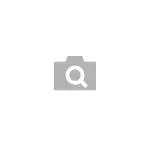
V této příručce podrobnosti, jak vyhledávat na obrázku na telefonu Android nebo iPhone více jednoduchých způsobů ve dvou nejoblíbenějších vyhledávačích, stejně jako pomocí digitálních asistentů na fotografii z telefonu fotoaparátu. Také na konci článku Video instrukce, kde je vše zobrazeno vizuální.
- Vyhledávání podle obrázku z telefonu v Google Chrome na Android a iPhone
- Vyhledávání podle obrázku na telefonu v Yandex
- Pro vyhledávání fotografií z fotoaparátu používáme Google Assistant a Yandex Alice
- Video instrukce
Vyhledávání na obrázku v Google Chrome na Android a iPhone
Nejprve o jednoduchém hledání obrázku z telefonu (hledat podle vlastních obrázků) v nejběžnějším mobilním prohlížeči - Google Chrome, který je k dispozici na Android a IOS. Stejný přístup lze použít v jiných prohlížečích.
Kroky pro vyhledávání budou téměř stejné pro oba platformy.
- Přejít na https://www.google.ru/imghp nebo https://images.google.com (pokud chcete hledat obrázky Google). Můžete také jít na hlavní stránku vyhledávače a potom klepněte na odkaz "Obrázky".
- V menu prohlížeče vyberte možnost "Verze pro PC" nebo "Plná verze" (menu v Chrome pro IOS a Android je poněkud odlišná, ale podstatu se nezmění).
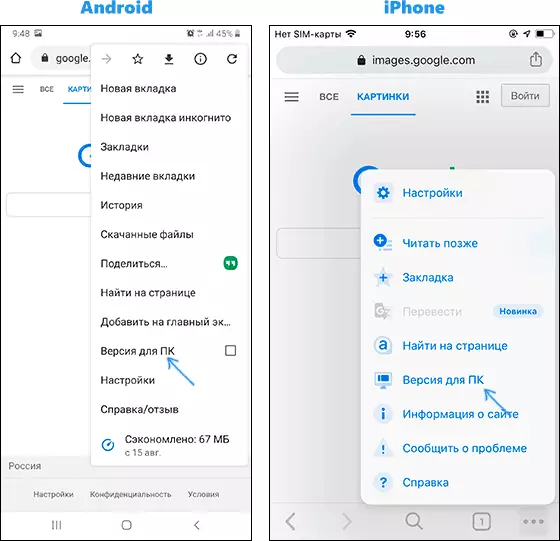
- Stránka se restartuje a v panelu Hledat se zobrazí ikona s fotoaparátem, klikněte na něj nebo zadejte adresu obrázků na internetu nebo klikněte na "Vybrat soubor" a potom vyberte soubor z telefonu, nebo Vyjměte obrázek vestavěného fotoaparátu telefonu. Rozhraní bude opět odlišné na Androidu a iPhone, ale podstatu je nezměněna.
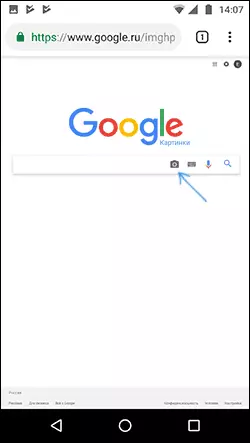
- V důsledku toho obdržíte informace, které se podle vyhledávače zobrazí v seznamu obrázků a obrázků, jako kdybyste hledali počítač.
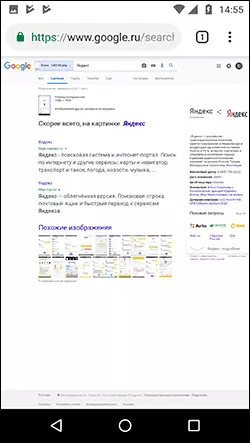
- Také v Google Chrome na telefonu je další možnost vyhledávání vyhledávání: Pokud je obrázek již otevřen v prohlížeči, klepněte na něj a podržte, dokud se zobrazí nabídka. Vyberte "Najít tento obrázek na Google" pro nalezení obrázků podobných otevřených obrázků.
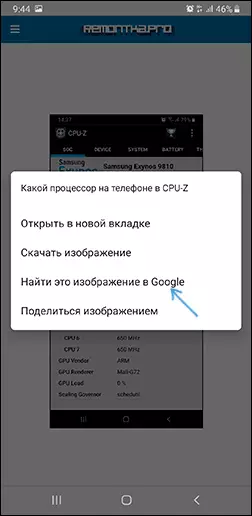
Jak vidíte jakékoli potíže, hledání obrázku ve společnosti Google nepředstavuje prohlížeč v telefonu, i když to vyžaduje znalost možnosti zahrnout plnou verzi webu.
Vyhledávání podle obrázku v Yandex z telefonu
Pokud jdete na https://yandex.ru/images/ v libovolném prohlížeči v telefonu, ikona fotoaparátu se zobrazí na pravé straně vyhledávacího řetězce kliknutím na kterou si můžete stáhnout obrázek z galerie nebo vytvořit fotografie a hledat to. Pokud se ikona nezobrazí, použijte metodu s plnou verzí webu z předchozí části instrukce.
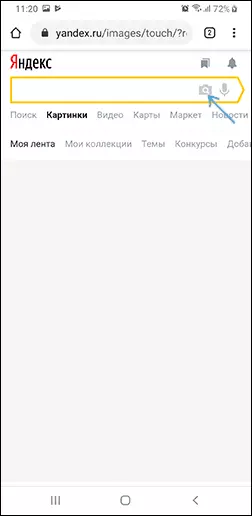
Pokud je aplikace Yandex nainstalována v telefonu, můžete vyhledávat na obrázku bez výše popsaných triků pomocí přímo této aplikace.
- V aplikaci Yandex klikněte na ikonu fotoaparátu.
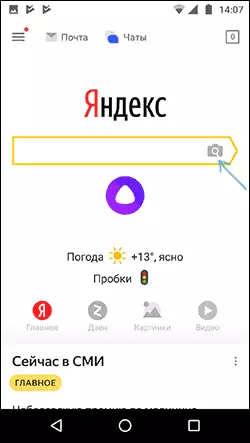
- Udělejte si snímek nebo klikněte na ikonu označenou v snímku obrazovky a určete obrázek uložený v telefonu.

- Získejte informace o tom, co je zobrazeno na obrázku (také pokud obraz obsahuje text, Yandex se zobrazí).
Použijte asistenta Google Assistant a Yandex Alice pro vyhledávání fotografií z kamer
Pokud máte telefon Android, můžete jednoduše pravděpodobně vytvořit Google Assistant, který je spuštěn frází "OK, Google" nebo na některých telefonech, samostatné tlačítko. Po spuštění asistenta se dialog otevírá v dolní části obrazovky telefonu. Pokud jej vytáhnete, dolů vlevo od mikrofonu, uvidíte tlačítko, které vám umožní vytvořit fotografii a spustit jej k vyhledávání a určení, co používá Google.
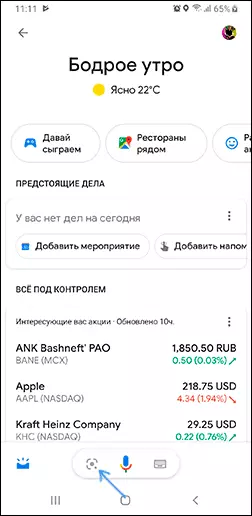
Pokud používáte Yandex Alice (k dispozici zdarma pro Android a iPhone), pak otevřením dialogu s ním a buď kliknutím na tlačítko fotoaparátu vpravo dole, nebo se ptáte: "Určeno, že je na obrázku", vy Může pořídit obrázek (nebo stahovat fotografie z telefonu) a potom získat informace o tom, co je zobrazeno na fotografii a přístup k vyhledávání této fotografie v Yandex.
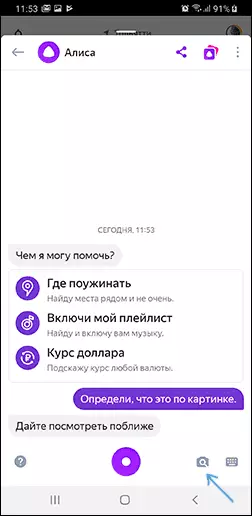
Mimochodem, některé věci (například když je nutné stanovit závod na fotografii) Alice, určuje lepší než analogy.
Video instrukce
Doufám, že informace byly užitečné a mohly být užitečné.
